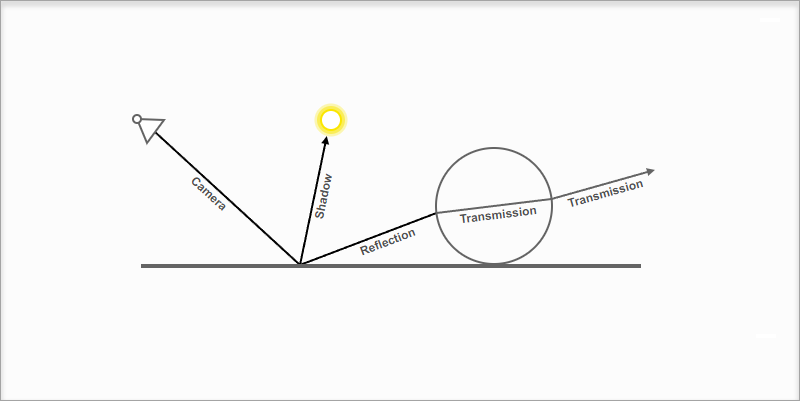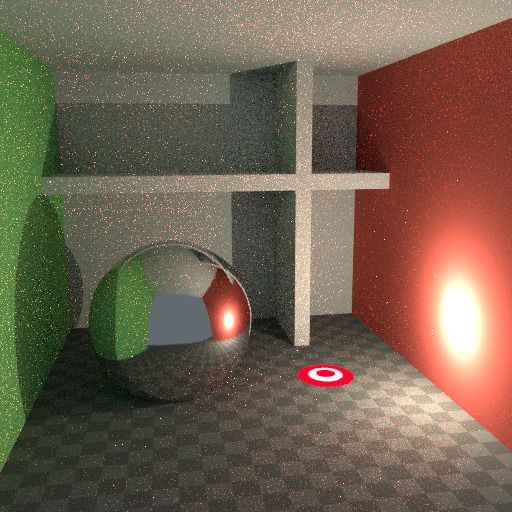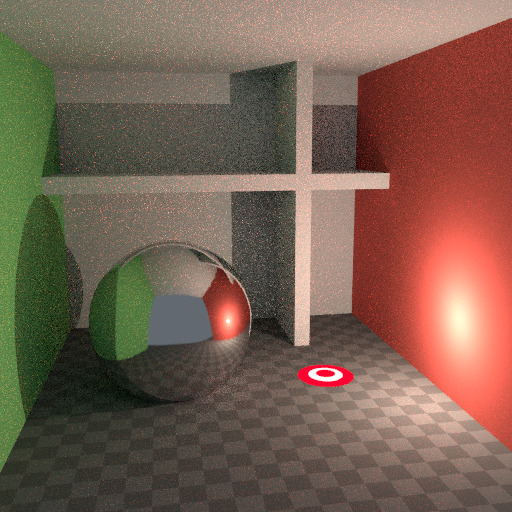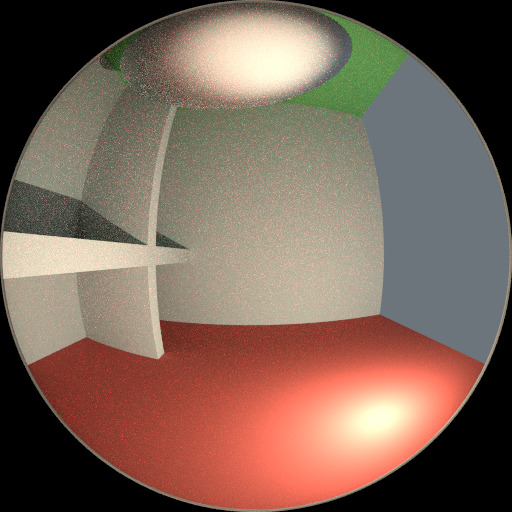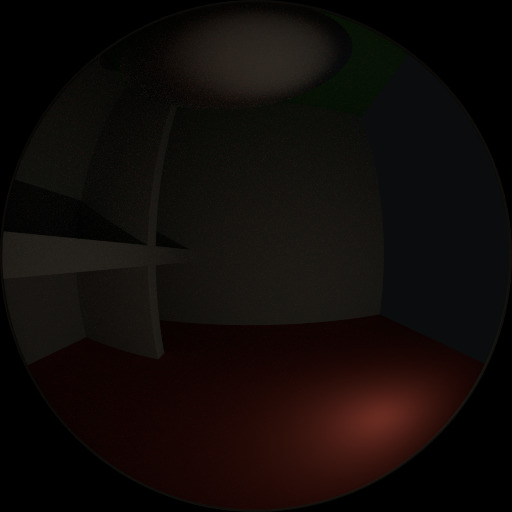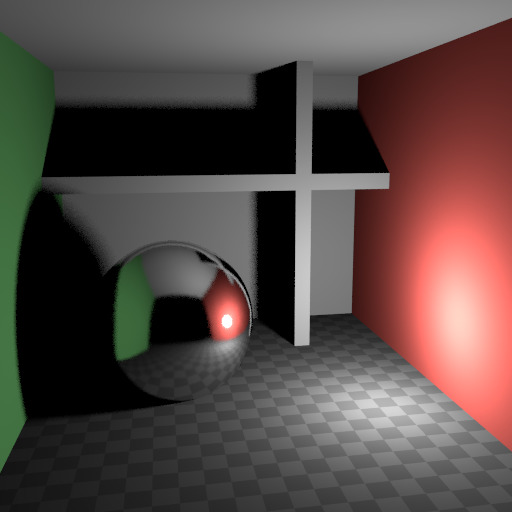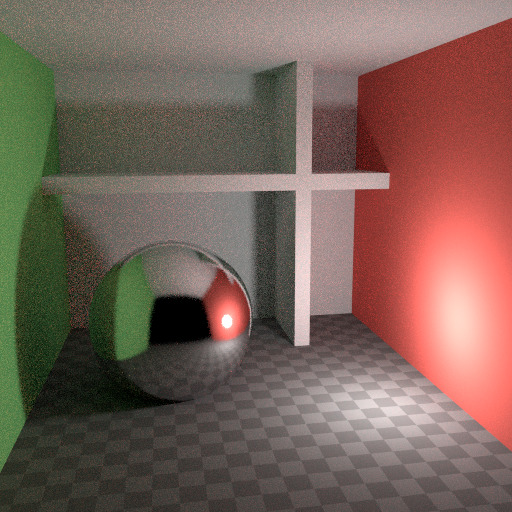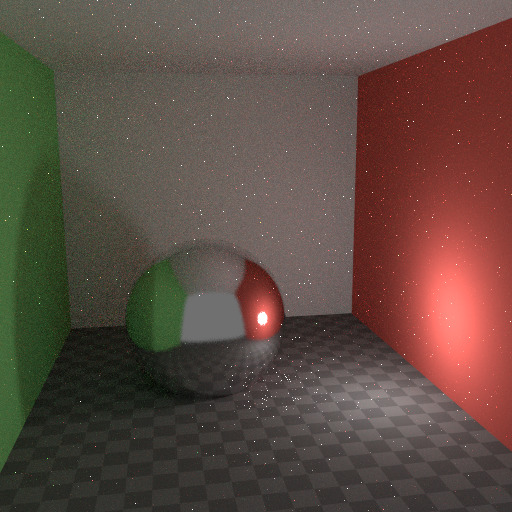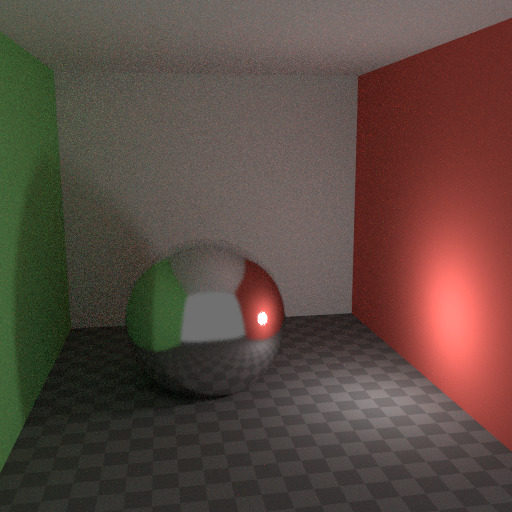Mẹo giảm noise trong Cycles để tối ưu render cho Blender (Phần 1)
Khi render, chúng ta phải đặc biệt chú ý đến việc giảm noise để thu được hình ảnh chất lượng (ít nhiễu nhất có thể) như mong muốn. Trong bài viết hôm nay, iRender sẽ hướng dẫn bạn một số mẹo quan trọng để giảm noise trong Cycles khi render animation. Từ đó, rút ngắn thời gian render đến một mức hợp lý nhất định trong Blender. Cùng tìm hiểu nhé!
Mẹo giảm noise trong Cycles để tối ưu render cho Blender
1. Kỹ thuật Path Tracing
Cycles sử dụng kỹ thuật path tracing với phương pháp next event estimation. Kỹ thuật này không phù hợp để render tất cả các hiệu ứng ánh sáng, ví dụ như caustics. Tuy nhiên, lợi thế của nó là khả năng render được các scene lớn hơn, nhiều chi tiết hơn so với các thuật toán render khác. Lý do là chúng ta không cần lưu trữ trong bộ nhớ, ví dụ, photon map. Và chúng ta cũng có thể giữ lại các tia (rays) tương đối nhất quán để sử dụng cache hình ảnh khi cần đến.
Trong thực tế, các tia sáng đi từ nguồn sáng vào scene rồi đến camera. Với kỹ thuật path tracing, chúng ta dò tia theo hướng ngược lại, các tia sáng sẽ đi từ camera vào scene rồi đến nguồn sáng. Ưu điểm của kỹ thuật này là chúng ta không bị lãng phí các tia không đi vào camera. Tuy nhiên, nhược điểm là việc tìm kiếm một số đường ánh sáng (có thể quan trọng) sẽ khó khăn hơn. Các tia sáng sẽ được gửi theo bề mặt BRDF hoặc bởi các nguồn sáng đã xác định.
2. Nguồn gây ra noise
Hãy quan sát các hình ảnh ví dụ dưới đây để tìm hiểu về nguồn gây ra noise. Khi dò một tia sáng vào vị trí được đánh dấu bởi vòng tròn màu trắng (trên bề mặt màu đỏ), chúng ta thấy những gì mà diffuse shader nhìn thấy ở hình thứ 2. Để tìm ánh sáng phản xạ từ bề mặt này, chúng ta cần tìm màu trung bình từ tất cả các điểm ảnh (pixels). Hãy chú ý quan sát điểm sáng bóng trên quả cầu và điểm sáng mà ánh sáng chiếu vào bức tường gần đó. Các điểm sáng này sáng hơn nhiều so với các vùng còn lại của hình ảnh. Và chúng góp phần đáng kể vào việc chiếu sáng cho pixel này.
Nguồn: Blender Documentation (docs.blender.org)
Vì ánh sáng là một nguồn sáng xác định, nên chúng ta đã biết rõ vị trí của nó. Tuy nhiên, các điểm sáng mà nó gây ra lại là một vấn đề khác. Chúng ta có thể dùng path tracing để phân phối các tia sáng một cách ngẫu nhiên trên bán cầu để dò ra tất cả các điểm sáng quan trọng. Nếu chúng ta bỏ lỡ một số điểm sáng trên một vài pixel nào đó, nhưng lại tìm thấy chúng trên các pixel khác, noise sẽ xuất hiện từ đó. Càng lấy nhiều sample thì càng dễ bao quát các tất cả các nguồn sáng quan trọng.
Tips để giảm loại noise này:
Nếu chúng ta làm mờ các điểm sáng, chúng sẽ trở nên rộng hơn và ít cường độ hơn. Khi đó, chúng sẽ dễ tìm ra hơn và sẽ ít noise hơn. Điều này sẽ không cho cùng một kết quả chính xác tuyệt đối, nhưng thường thì nó đủ chính xác khi được quan sát qua phản xạ khuếch tán hoặc tán xạ. Dưới đây là ví dụ về việc sử dụng Glossy Filter và Light Falloff.
Nguồn: Blender Documentation (docs.blender.org)
3. Sự dội lại của ánh sáng (Bounces)
Trong thực tế, do tốc độ ánh sáng rất cao nên nó sẽ hắt lại rất nhiều lần khi gặp 1 bề mặt chắn nào đó. Càng hắt lại nhiều thì càng nhiều noise. Khi đó, chúng ta cần thiết phải sử dụng preset Limited Global Illumination trong Light Paths để ánh sáng dội lại ít hơn trên các shader khác nhau. Trong khi các bề mặt khuếch tán cần ít bounce, thì bề mặt tán xạ cần nhiều hơn và bề mặt trong suốt như thủy tinh cần nhiều bounce nhất.
Nguồn: Blender Documentation (docs.blender.org)
Lưu ý:
Không nên sử dụng các shader màu có các thành phần có giá trị 1.0 hay gần 1.0. Thay vào đó, hãy giữ giá trị cao nhất là 0.8, hoặc ít hơn và làm cho ánh sáng trở nên sáng hơn. Trong thực tế, các bề mặt kiếm khi phản chiếu toàn bộ ánh sáng. Nhưng tất nhiên, vẫn có những trường hợp ngoại lệ. Thông thường, thủy tinh sẽ cho hầu hết tất cả ánh sáng xuyên qua, đó là lý do tại sao chúng ta cần nhiều bounce cho bề mặt này. Các thành phần màu có giá trị cao thường có xu hướng gây ra noise vì cường độ ánh sáng không giảm nhiều khi nó dội lại từ mỗi bề mặt.
4. Caustics và Filter Glossy
Caustics (Tụ quang) là một nguồn nhiễu gây ra hiệu ứng firefly. Hiệu ứng này xảy ra bởi vì công cụ kết xuất gặp khó khăn trong việc tìm kiếm các điểm highlight cụ thể khi quan sát qua phản xạ khuếch tán hoặc tán xạ. Chúng ta có thể dùng tùy chọn No Caustics để vô hiệu hóa hoàn toàn các bóng mờ sau phản xạ khuếch tán. Hiện nay, các công cụ kết xuất thường sẽ mặc định vô hiệu hóa caustics.
Nguồn: Blender Documentation (docs.blender.org)
Tuy nhiên, việc sử dụng chức năng No Caustics sẽ dẫn đến thiếu sáng. Khi đó, chúng ta có thể dùng chức năng Filter Glossy. Filter Glossy sẽ làm tăng độ nhám của shader, từ đó làm mờ các phản chiếu tán xạ và làm cho việc tìm kiếm nó trở nên dễ dàng hơn.
iRender - Giải pháp kết xuất đám mây tốt nhất cho Blender
iRender là nhà cung cấp dịch vụ kết xuất đám mây tăng tốc GPU chuyên nghiệp cho kết xuất 3D và train AI với hơn 30.000 khách hàng. Chúng tôi được đánh giá cao trên nhiều bảng xếp hạng toàn cầu như CGDirector, Lumion Official, Radarrender, InspirationTuts CAD, All3DP, BlenderBaseCamp, VFX Rendering.
Dịch vụ của chúng tôi cho render Blender
iRender cung cấp nhiều gói server đơn và đa GPU RTX 3090 mạnh mẽ, chắc chắn sẽ đẩy nhanh tốc độ render cho Blender. Các server GPU của chúng tôi bao gồm 1/2/4/6/8x RTX 3090 đều được trang bị CPU khỏe là AMD Ryzen Threadripper Pro 3955WX. CPU này cho phép bạn trích xuất dữ liệu mesh, tải textures và load dữ liệu scene nhanh hơn. Hơn nữa, các gói máy này đều có 256GB RAM và dung lượng ổ cứng SSD NVMe 2T, đáp ứng tất cả các dự án Blender lớn nhỏ. Ngoài ra, bạn có thể chuyển đổi qua lại giữa các gói cấu hình máy mà không cần phải cài lại phần mềm. Bạn thậm chí có thể chạy nhiều server cùng lúc để tăng tốc quá trình render và tất nhiên, cũng không cần phải cài đặt lại bất cứ thứ gì.
Để biết thêm thông tin chi tiết về cấu hình và mức giá cho từng gói server, vui lòng tìm hiểu tại đây.
Video test tốc độ render Blender
Dưới đây là các video test tốc độ render Blender với Cycles trên các server đa GPU (2/4/6x RTX 3090) do nhóm iRender thực hiện. Cùng theo dõi xem quá trình render được tăng tốc ra sao nhé!
Trong tháng này, chúng tôi đang có chương trình ƯU ĐÃI ĐẶC BIỆT: Tặng 20% Bonus cho khách hàng đăng ký tài khoản và nạp tiền trong vòng 24h sau khi đăng ký (đối với sinh viên, tặng 50% bonus cho mỗi lần nạp tiền.)
Let’s get started!
Hãy ĐĂNG KÝ để nhận COUPON sử dụng miễn phí dịch vụ của chúng tôi ngay hôm nay! Hoặc liên hệ với chúng tôi qua Zalo 0915875500 để được tư vấn và hỗ trợ nhanh nhất.
iRender – Chúc bạn đọc một ngày tốt lành!
Nguồn tham khảo: Blender Documentation
I am text block. Click edit button to change this text. Lorem ipsum dolor sit amet, consectetur adipiscing elit. Ut elit tellus, luctus nec ullamcorper mattis, pulvinar dapibus leo.